À quoi sert l’acompte et comment l’utilise-t-on ?
C'est quoi un acompte ?
L'acompte sur les réservations en ligne permet de demander aux clients le paiement de tout ou d'une partie du prix de la prestation au moment de la réservation en ligne afin de confirmer la prise de rendez-vous.
Dès lors que l'acompte aura été configuré pour une prestation, le client aura 2 options pour confirmer la réservation de sa prestation :
- Régler une partie maintenant (acompte) et le reste sur place, une fois la prestation réalisée.
- Régler l'intégralité tout de suite en ligne.
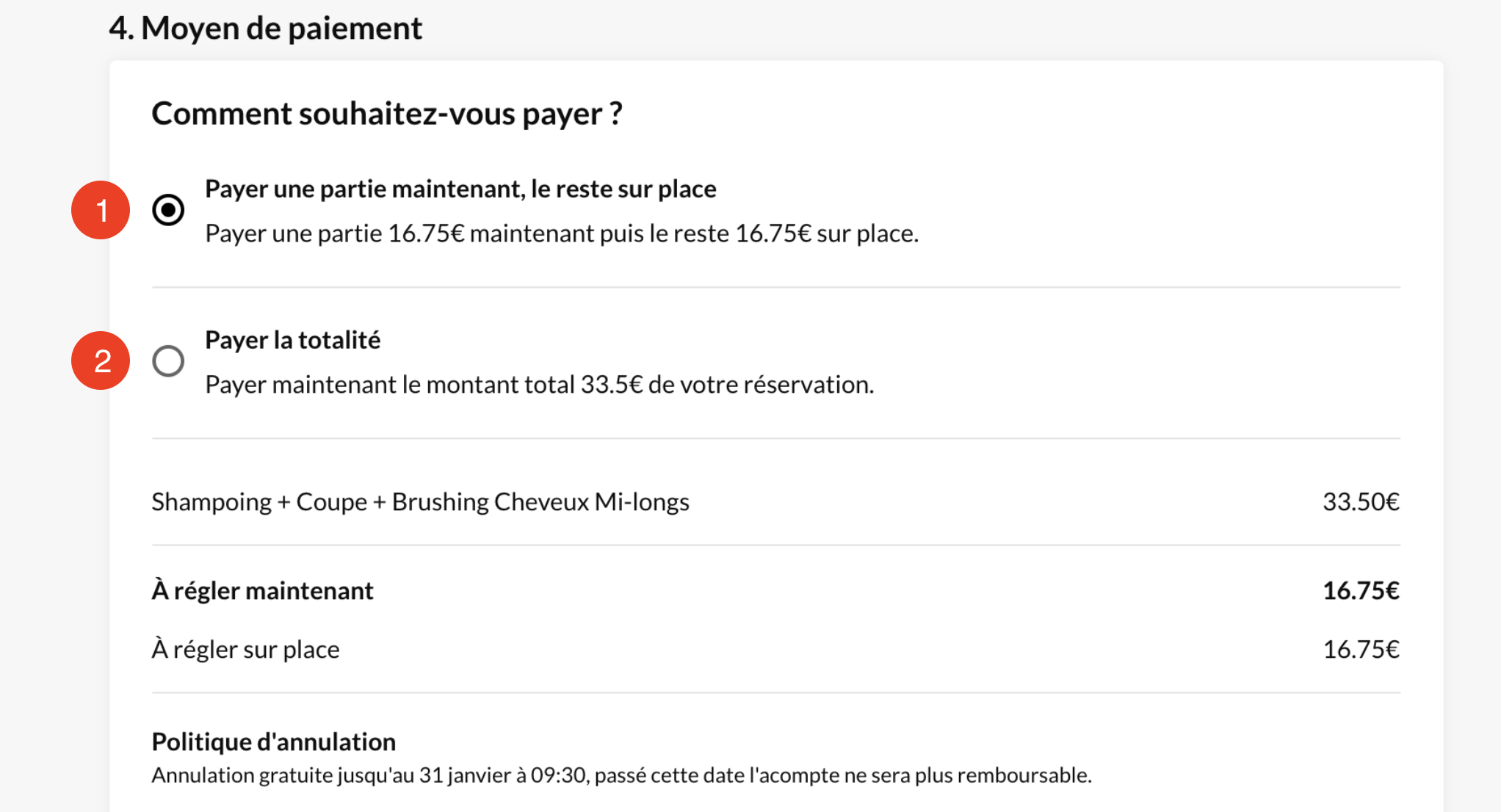
Quels sont les avantages d'un acompte ?
- Utiliser l'acompte sur vos prestations réservées en ligne vous permet de réduire considérablement votre taux de rendez-vous annulés ou non-honorés.
- En effet, une fois votre client engagé avec un acompte, il sera moins susceptible de ne pas se rendre à son rendez-vous.
- Et en cas de rendez-vous annulé ou non-honoré, l'acompte vous garantira alors le paiement d'un montant minimum.
Comment mettre en place un acompte ?
Pour mettre en place l'acompte en ligne sur vos prestations, cliquez sur le bouton ci-dessous pour lire le guide pas-à-pas sur comment mettre en place l'acompte sur Planity.
Comment encaisser le reste à payer d'une prestation avec acompte ?
En vous rendant sur la fiche Rendez-vous, vous accèderez au détail du montant réglé via l'acompte et du reste à payer.
- Si vous n'avez pas la caisse Planity : cliquez sur le bouton "Reste à payer" (encadré en rouge)
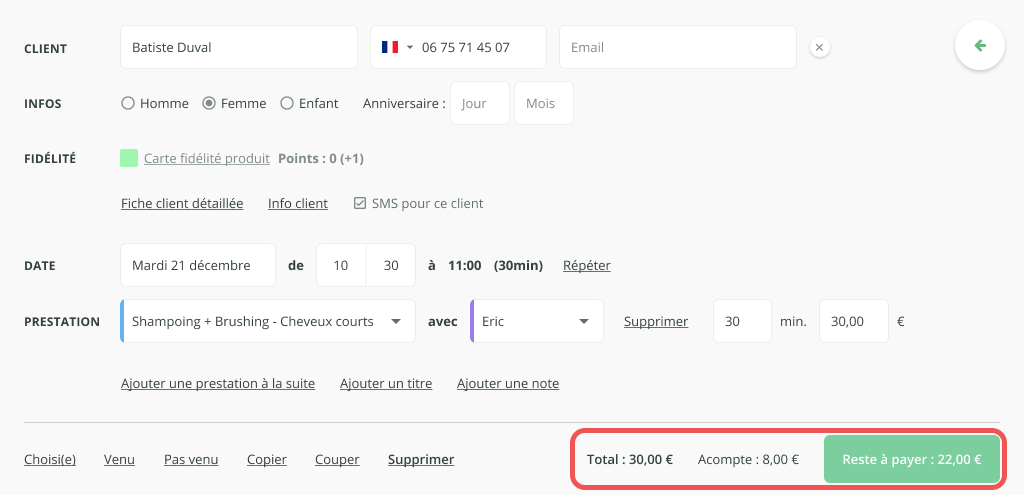
- Si vous avez la caisse Planity, faites comme d'habitude. Cliquez sur "Encaisser" en bas à droite, puis sélectionnez le moyen de paiement et générez votre ticket. Le ticket détaillera le montant réglé en acompte et le montant réglé sur place.
Que faire si un rendez-vous n'a pas été honoré ou a été annulé ?
Depuis la fenêtre du rendez-vous, vous pouvez indiquer :
- si le rendez-vous n'a pas été honoré en cliquant sur le bouton Pas venu
- si le rendez-vous a été annulé en cliquant sur le bouton Supprimer.
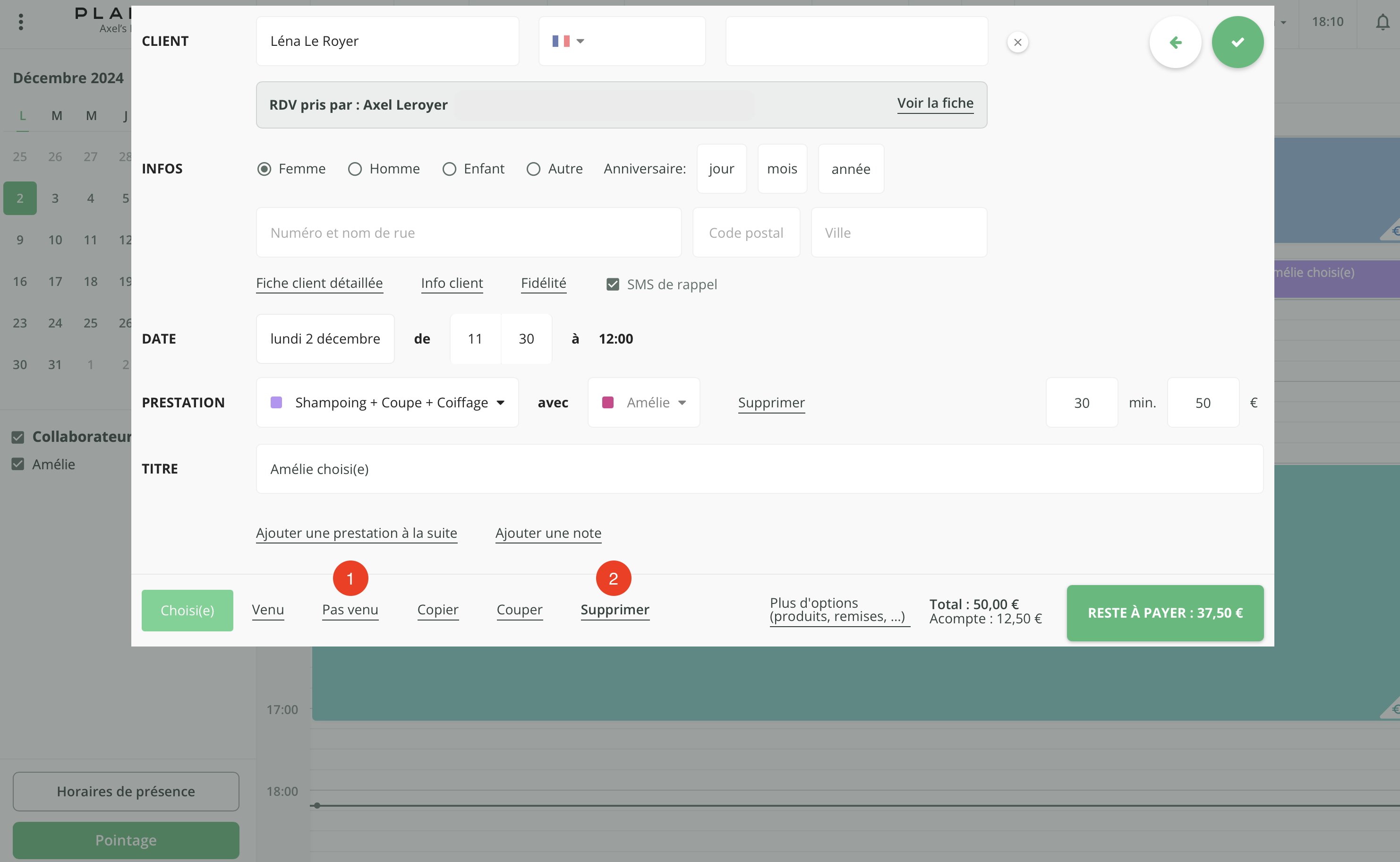
Dans les 2 cas, une fenêtre apparaitra pour vous demander si vous souhaitez, ou non appliquer la pénalité à votre client.
Si la pénalité s'applique, les frais liés à la transaction ne seront pas remboursés au client.
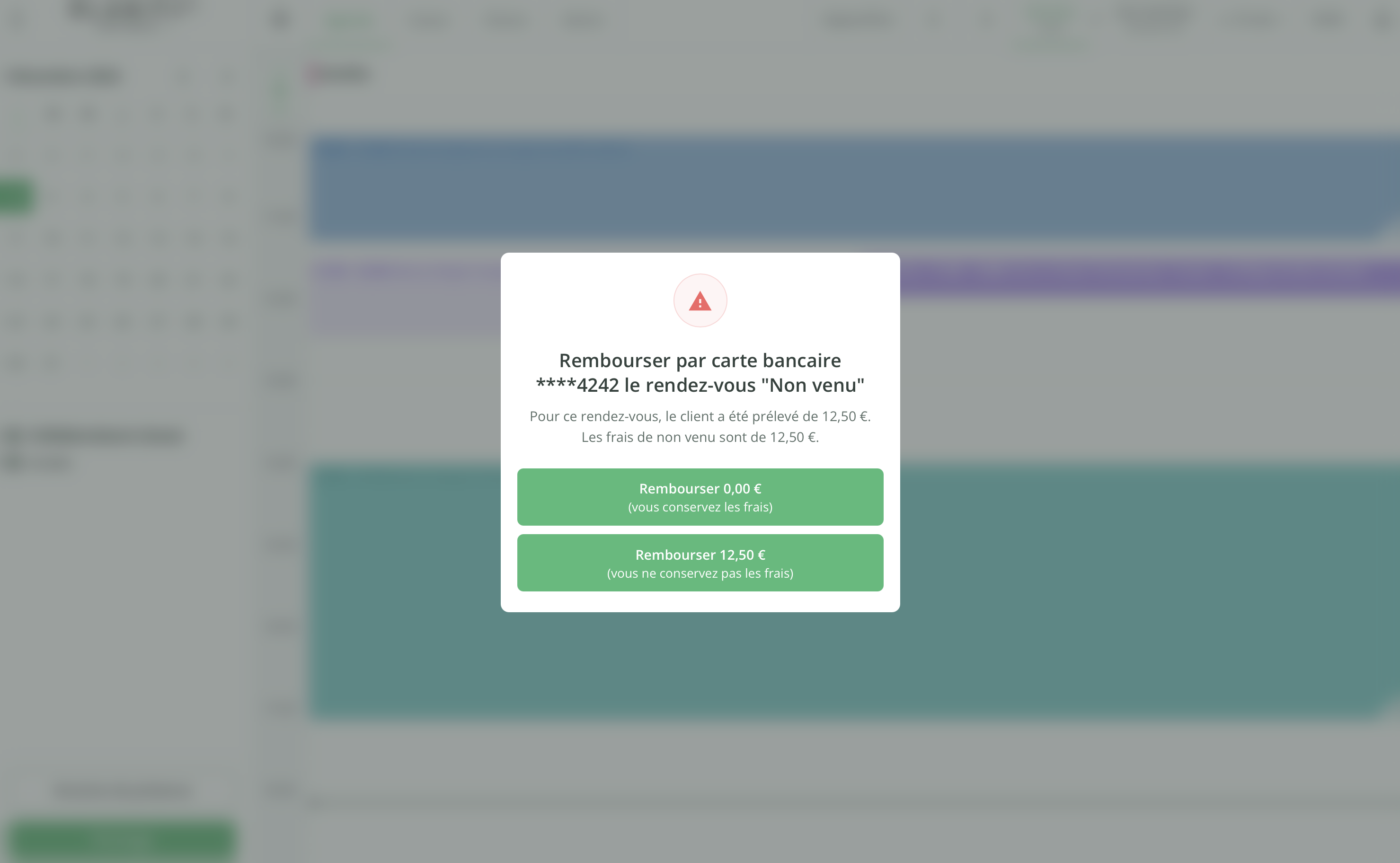
Peut-on rembourser un acompte ?
Il y a plusieurs cas où l'acompte peut être remboursé :
- Si vous annulez un rendez-vous pendant la période d'annulation gratuite (via le bouton supprimer sur la fiche rendez-vous).
- Si vous souhaitez rembourser la prestation une fois réalisée et donc l'acompte aussi.
Si vous avez la caisse, il faudra cliquer sur le bouton Rembourser du ticket après réalisation de la prestation.
Si vous n'avez pas la caisse, un bouton Rembourser l'acompte apparaitra une fois le rendez-vous terminé.

